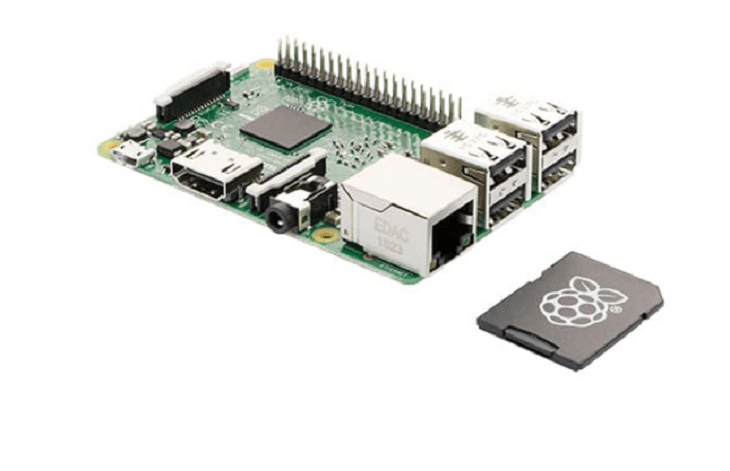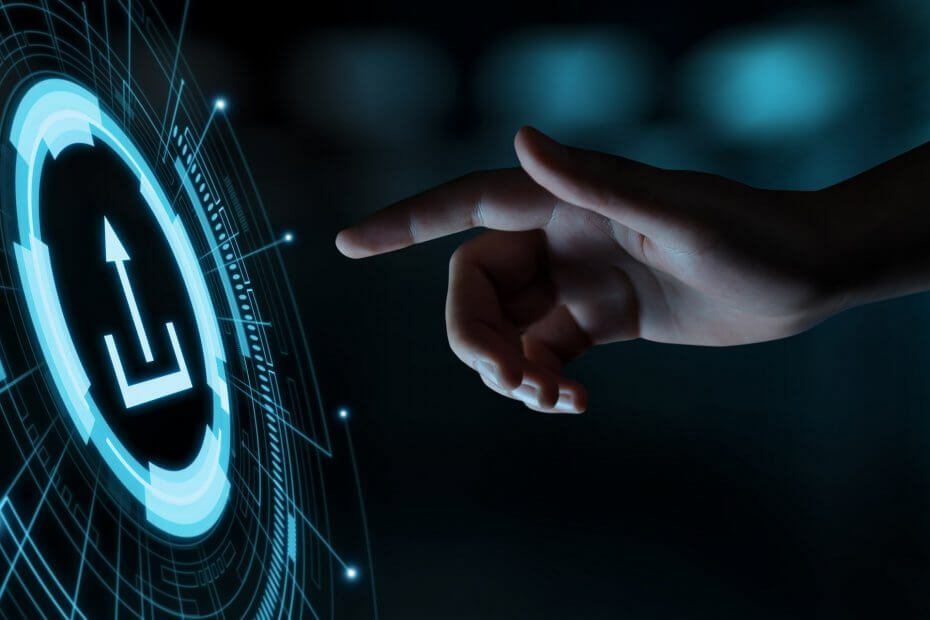Εξερευνήστε τις μεθόδους που έχουν δοκιμαστεί από ειδικούς για να επιλύσετε το πρόβλημα
- Το σφάλμα θα μπορούσε να προέκυψε λόγω κατεστραμμένης μνήμης RAM, ελαττωματικού προγράμματος οδήγησης ή κατεστραμμένου τόμου μονάδας NTFS.
- Για να το διορθώσετε, πρέπει να ενημερώσετε τα προγράμματα οδήγησης, να απεγκαταστήσετε το πρόγραμμα ασφαλείας τρίτου κατασκευαστή ή να εκτελέσετε την εντολή CHKDSK.
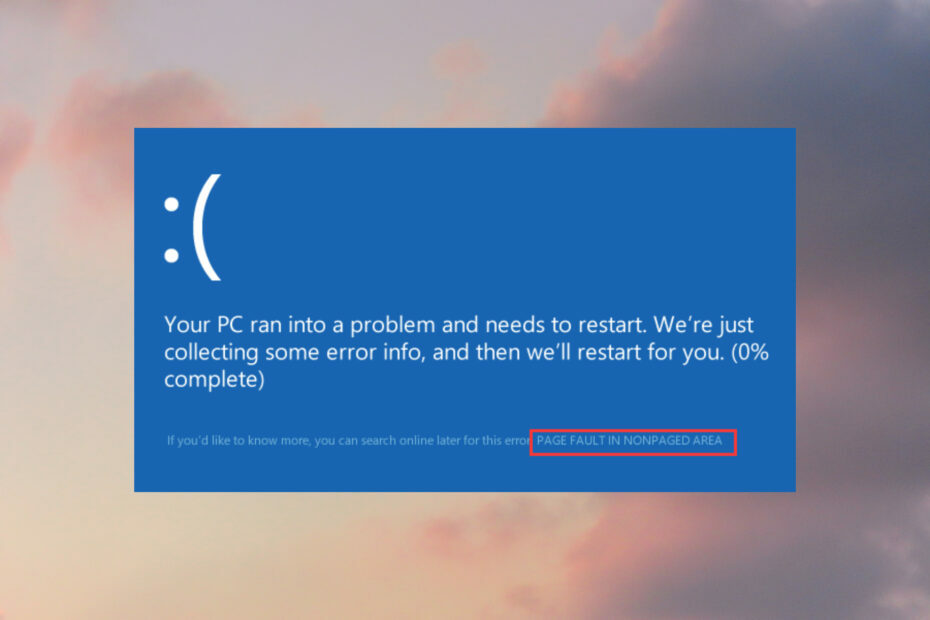
ΧΕΓΚΑΤΑΣΤΑΣΗ ΚΑΝΟΝΤΑΣ ΚΛΙΚ ΣΤΟ ΑΡΧΕΙΟ ΛΗΨΗΣ
- Λήψη και εγκατάσταση του Fortect στον υπολογιστή σας.
- Εκκινήστε το εργαλείο και Ξεκινήστε τη σάρωση
- Κάντε δεξί κλικ Επισκευήκαι διορθώστε το μέσα σε λίγα λεπτά.
- 0 Οι αναγνώστες έχουν ήδη κατεβάσει το Fortect μέχρι στιγμής αυτόν τον μήνα
Η αντιμετώπιση σφάλματος Page Fault in Nonpaged Area στα Windows 10 υποδηλώνει πρόβλημα με τη μνήμη ή τα προγράμματα οδήγησης του υπολογιστή σας, προκαλώντας σφάλματα συστήματος ή το περίφημο Μπλε οθόνη του θανάτου (BSoD).
Σε αυτόν τον οδηγό, θα εξερευνήσουμε διάφορες τεχνικές και λύσεις για την επίλυση αυτού του σφάλματος στα Windows 10 για να διασφαλίσουμε τη σταθερότητα και την ομαλή λειτουργία του συστήματός σας Windows 10.
Γιατί εμφανίζεται το σφάλμα Page Fault in Nonpaged Area στα Windows;
Μπορεί να υπάρχουν διάφοροι λόγοι για το σφάλμα. μερικά από τα κοινά αναφέρονται εδώ:
- Ελαττωματική ή μη συμβατή RAM – Προβλήματα με τις μονάδες RAM του υπολογιστή σας μπορεί να προκαλέσει αυτό το σφάλμα. Ελέγξτε για ελαττωματικό υλικό και ακατάλληλη εγκατάσταση εξαρτημάτων στη μητρική πλακέτα.
- Κατεστραμμένα αρχεία συστήματος – Εάν τα βασικά αρχεία συστήματος καταστραφούν ή καταστραφούν, μπορεί να οδηγήσει σε αυτό το σφάλμα. Δοκιμάστε να τρέξετε ένα Σάρωση SFC για επιδιόρθωση του αρχείου συστήματοςμικρό.
- Ξεπερασμένα ή μη συμβατά προγράμματα οδήγησης συσκευών – Μη συμβατά ή παλιά προγράμματα οδήγησης, ειδικά εκείνα που σχετίζονται με μονάδες δίσκου, κάρτες γραφικών ή προσαρμογείς δικτύου, μπορεί να προκαλέσουν διενέξεις και να οδηγήσουν σε αυτό το ζήτημα.
- Προβλήματα υλικού – Ελαττωματικά στοιχεία υλικού, όπως αποτυχία σκληρού δίσκου, ελαττωματικά καλώδια ή προβληματικά περιφερειακά, μπορούν να συμβάλουν σε αυτό το σφάλμα.
- Overclocking - Εάν έχετε υπερχρονίστηκε η CPU σας ή RAM πέρα από σταθερά όρια, μπορεί να οδηγήσει σε σφάλματα που σχετίζονται με τη μνήμη, συμπεριλαμβανομένου αυτού.
Τώρα που γνωρίζετε τις αιτίες, ας βουτήξουμε και ας αντιμετωπίσουμε μαζί αυτό το απογοητευτικό σφάλμα.
Πώς μπορώ να διορθώσω το σφάλμα Page Fault in Nonpaged Area στα Windows 10;
Πριν προχωρήσετε σε προηγμένα βήματα αντιμετώπισης προβλημάτων, θα πρέπει να εξετάσετε το ενδεχόμενο να εκτελέσετε τους ακόλουθους ελέγχους:
- Ελέγξτε τη μνήμη RAM του υπολογιστή σας για βρωμιά και υπολείμματα και επαληθεύστε εάν έχουν τοποθετηθεί σωστά.
- Ελέγξτε τον σκληρό σας δίσκο για φυσική ζημιά.
- Εκτελέστε την Εκκαθάριση δίσκου για να καθαρίσετε παλιά αρχεία ενημέρωσης των Windows.
- Απενεργοποιήστε προσωρινά το antivirus.
- Απεγκαταστήστε το πρόγραμμα προστασίας από ιούς τρίτου κατασκευαστή.
Αφού πραγματοποιήσετε αυτούς τους ελέγχους, αφήστε μας να προχωρήσουμε στις λύσεις για την επίλυση αυτού του προβλήματος.
1. Εκτελέστε σαρώσεις SFC και DISM
- Πάτα το Windows κλειδί, τύπος cmdκαι κάντε κλικ Εκτελέστε ως διαχειριστής.

- Πληκτρολογήστε την ακόλουθη εντολή για να επιδιορθώσετε τα αρχεία συστήματος και πατήστε Εισαγω:
sfc/scannow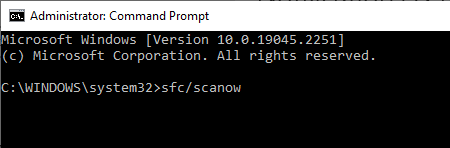
- Περιμένετε να ολοκληρωθεί η εντολή, στη συνέχεια αντιγράψτε και επικολλήστε την ακόλουθη εντολή για να επιδιορθώσετε τα αρχεία του λειτουργικού συστήματος Windows και πατήστε Εισαγω:
Dism /Online /Cleanup-Image /RestoreHealth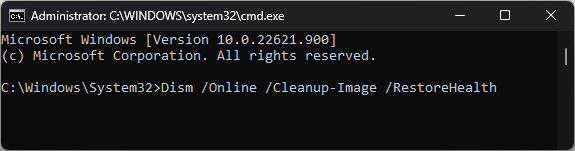
- Μόλις εκτελεστεί η εντολή, επανεκκινήστε τον υπολογιστή σας για να ισχύσουν οι αλλαγές.
Η χρήση αυτής της διαδικασίας σάρωσης των Windows μπορεί να σας βοηθήσει, αλλά δεν είναι εγγυημένο ότι θα λύσει εντελώς το σφάλμα.
Ως εκ τούτου, μπορείτε να βεβαιωθείτε ότι έχετε διαγνώσει και επιδιορθώσει πλήρως τα κατεστραμμένα αρχεία συστήματος χρησιμοποιώντας ένα εργαλείο επισκευής συστήματος προηγμένης τεχνολογίας.
2. Ελέγξτε το δίσκο
- Πάτα το Windows κλειδί, τύπος cmdκαι κάντε κλικ Εκτελέστε ως διαχειριστής.

- Πληκτρολογήστε την παρακάτω εντολή για να ελέγξετε το δίσκο και να προσπαθήσετε να επιδιορθώσετε τομείς στον σκληρό σας δίσκο και πατήστε Εισαγω:
chkdsk /f /r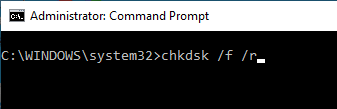
Σαρώνει τον σκληρό σας δίσκο για κατεστραμμένα αρχεία, επιδιορθώνει σφάλματα και καθαρίζει χώρο στο δίσκο για να διατηρήσει την υγεία του υπολογιστή σας.
3. Ενημερώστε τα προγράμματα οδήγησης συσκευών
- Τύπος Windows + R να ανοίξει το Τρέξιμο κονσόλα.
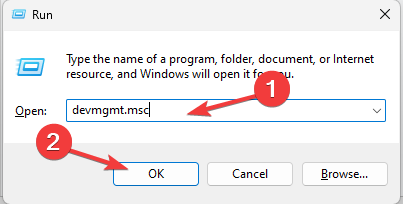
- Τύπος devmgmt.msc και κάντε κλικ Εντάξει να ανοίξει το Διαχειριστή της συσκευής.
- Ελέγξτε όλα τα κρίσιμα προγράμματα οδήγησης, όπως κάρτες γραφικών, προσαρμογείς δικτύου και επεξεργαστές συσκευών. Εδώ, θα δείξουμε πώς να ενημερώσετε τα προγράμματα οδήγησης χρησιμοποιώντας κάρτες γραφικών.
- Εντοπίστε και Προσαρμογείς οθόνης, κάντε δεξί κλικ στο πρόγραμμα οδήγησης και, στη συνέχεια, επιλέξτε Ενημέρωση προγράμματος οδήγησης.
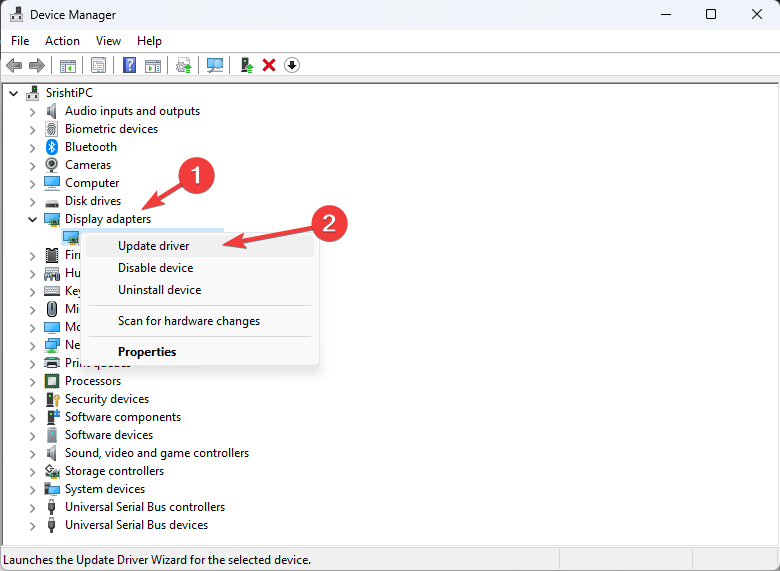
- Κάντε κλικ Αναζητήστε αυτόματα προγράμματα οδήγησης.

- Ακολουθήστε τις οδηγίες στην οθόνη για να ολοκληρώσετε τη διαδικασία.
Τώρα ελέγξτε όλα τα σημαντικά προγράμματα οδήγησης συσκευών για να βεβαιωθείτε ότι όλα είναι ενημερωμένα και εγκατεστημένα σωστά.
Εάν η μη αυτόματη διαδικασία δεν έλυσε το πρόβλημα των Windows, μπορείτε καλύτερα να ενημερώσετε το πρόγραμμα οδήγησης πλήρως αυτόματα με μια αποκλειστική εφαρμογή προγράμματος οδήγησης.
⇒ Αποκτήστε το DriverFix
4. Τροποποιήστε τις ιδιότητες του συστήματος
- Τύπος Windows + μι για να ανοίξω Εξερεύνηση αρχείων.
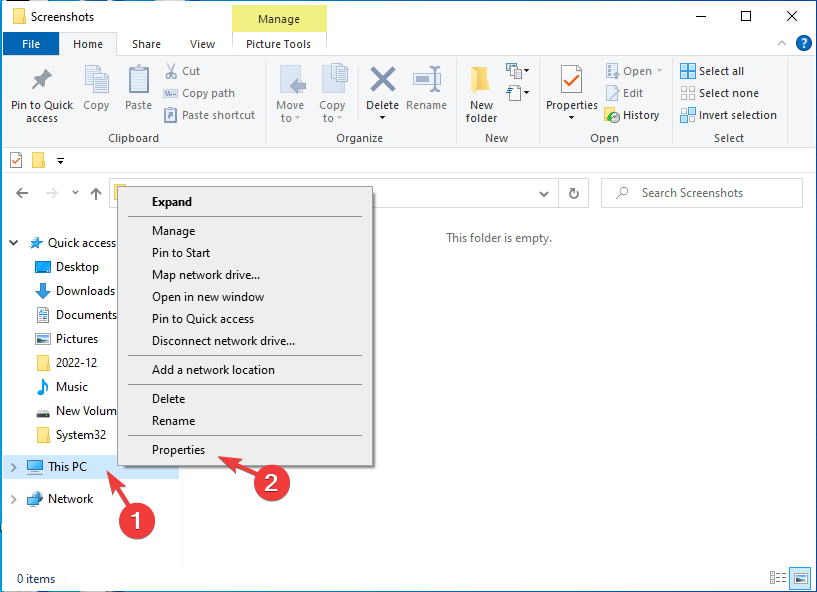
- Κάντε δεξί κλικ Αυτό το PC και επιλέξτε Ιδιότητες.
- Τώρα κάντε κλικ Προηγμένες ρυθμίσεις συστήματος.
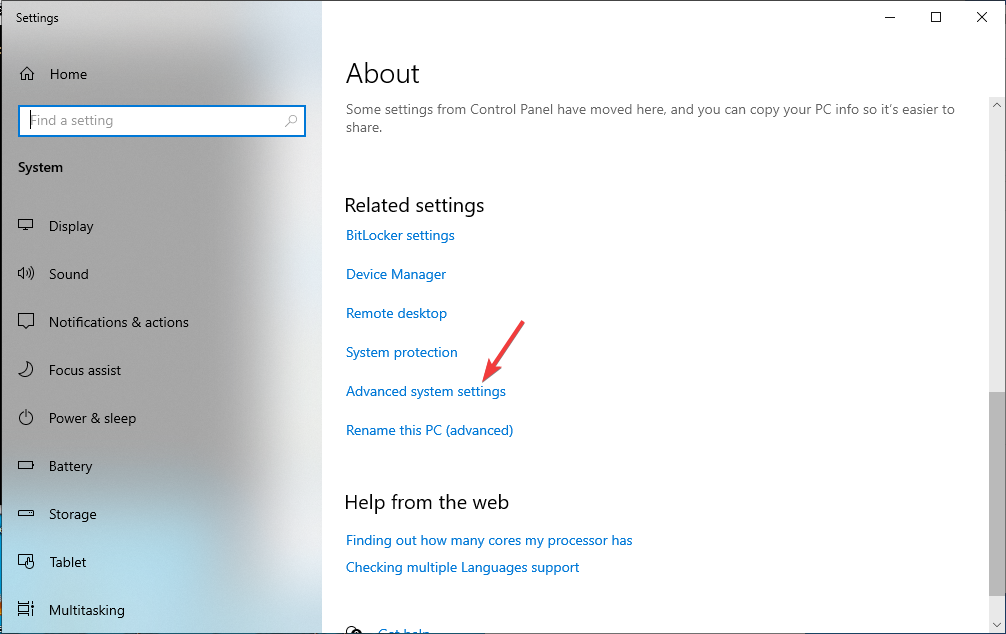
- Στο Ιδιότητες συστήματος παράθυρο, πηγαίνετε στο Προχωρημένος, και κάτω Εκτέλεση, Κάντε κλικ Ρυθμίσεις.
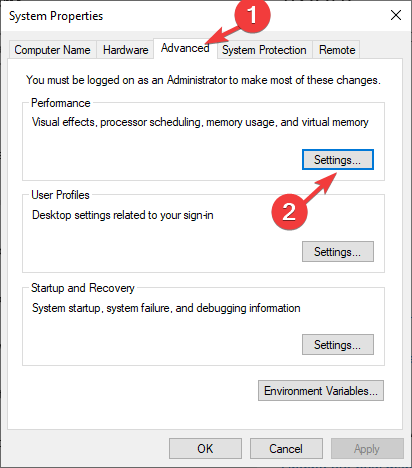
- μεταβείτε στο Προχωρημένος καρτέλα, κάτω Εικονική μνήμηκαι κάντε κλικ Αλλαγή.
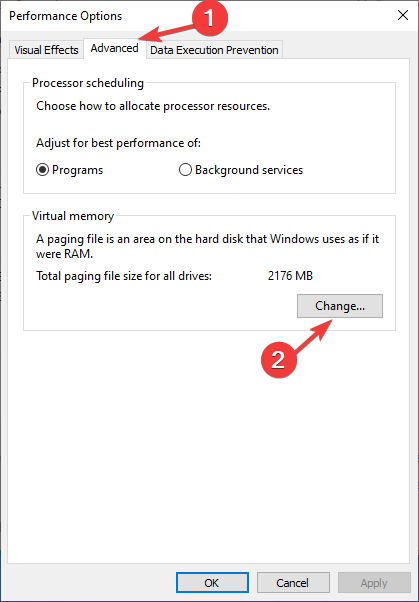
- Αφαιρέστε το σημάδι επιλογής δίπλα Αυτόματη διαχείριση αρχείων σελιδοποίησης για όλες τις μονάδες δίσκου, Κάντε κλικ Σειρά, έπειτα Εντάξει.
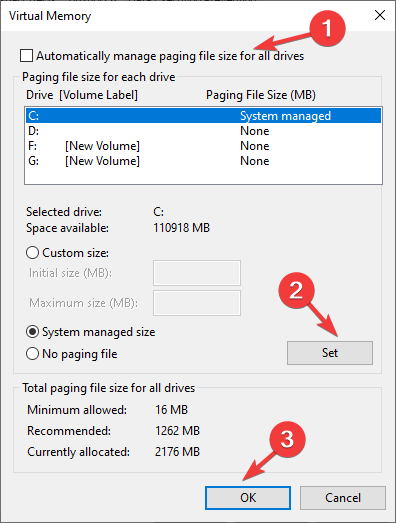
- Επιστρέψτε στο Ιδιότητες συστήματος παράθυρο, κάτω Εκκίνηση και ανάκτησηκαι κάντε κλικ Ρυθμίσεις.
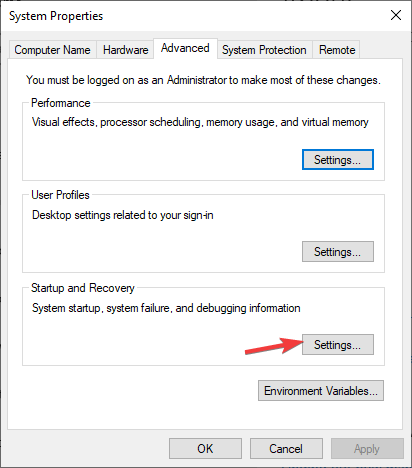
- Αφαιρέστε το σημάδι επιλογής δίπλα στο Γράψτε ένα συμβάν στο αρχείο καταγραφής συστήματος, και Αυτόματη επανεκκίνηση επιλογές.
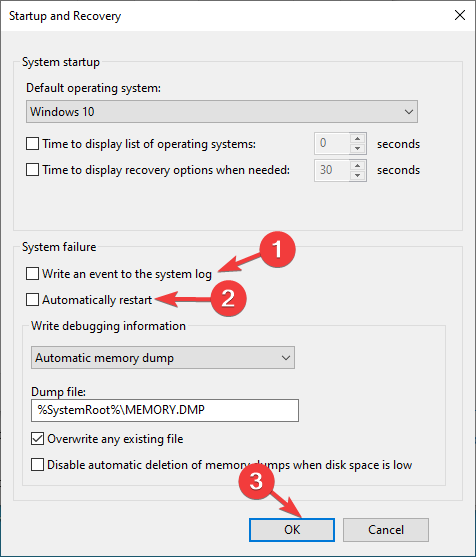
- Κάντε κλικ Εντάξει, έπειτα Εντάξει στην προτροπή για επιβεβαίωση,
- Κάντε κλικ Ισχύουν και Εντάξει να κλείσει το παράθυρο. Θα λάβετε το μήνυμα για επανεκκίνηση του υπολογιστή σας για να αποθηκεύσετε τις αλλαγές.
- Τι είναι η υπηρεσία δρομολογητή Alljoyn και πρέπει να την απενεργοποιήσετε;
- Πώς να ανοίξετε αρχεία OXPS στα Windows 10 & 11
- 0xc03F300D Σφάλμα Microsoft Store: Πώς να το διορθώσετε
- Το Outlook απέτυχε να ξεκινήσει σε ασφαλή λειτουργία; Πώς να το αναγκάσετε
5. Δοκιμάστε τη μνήμη RAM
- Πάτα το Windows κλειδί, τύπος Διαγνωστικός έλεγχος μνήμης windowsκαι κάντε κλικ Ανοιξε.

- Επιλέγω Κάντε επανεκκίνηση τώρα και ελέγξτε για προβλήματα (συνιστάται). Πριν επιλέξετε αυτήν την επιλογή, βεβαιωθείτε ότι έχετε αποθηκεύσει την εργασία σας και ότι έχετε κλείσει όλα τα άλλα παράθυρα.
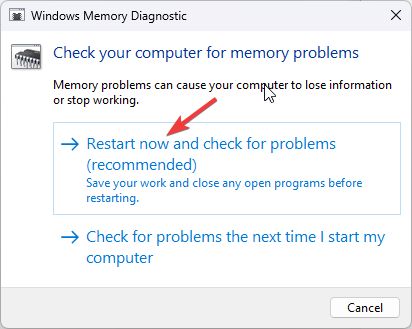
- Ο υπολογιστής σας θα επανεκκινηθεί και η σάρωση θα ξεκινήσει. Μπορεί να χρειαστούν έως και 20 λεπτά. Μόλις ολοκληρωθεί, ο υπολογιστής θα επανεκκινηθεί ξανά και μπορείτε να δείτε τα αποτελέσματα μόλις συνδεθείτε.
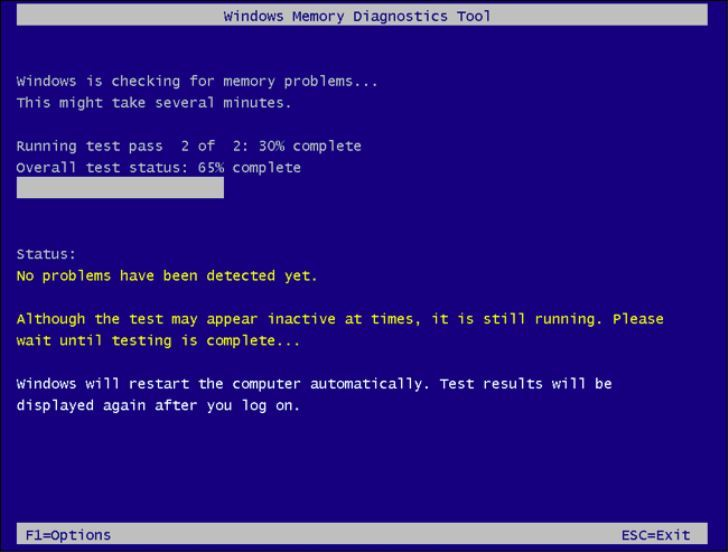
Εάν δεν αναφέρονται σφάλματα μετά τη σάρωση, αλλά το σφάλμα παραμένει, δοκιμάστε να το κάνετε επαναφέρετε τα Windows στην προηγούμενη έκδοση ή επαναφέρετε τον υπολογιστή σας. Ωστόσο, υπάρχουν λάθη. το πιθανότερο είναι ότι η μνήμη RAM σας είναι ελαττωματική. Δοκιμάστε να αφαιρέσετε τη θέση και να καθαρίσετε τη μνήμη και άλλες υποδοχές. Αν άλλο εντοπιστούν προβλήματα υλικού, έχουμε έναν ειδικό οδηγό για το πώς μπορείτε να πλοηγηθείτε σε αυτό το ζήτημα.
Επομένως, αυτές είναι μέθοδοι που μπορείτε να ακολουθήσετε για να διορθώσετε το σφάλμα Page Fault in Nonpaged Area στα Windows 10. Εάν τίποτα δεν λειτούργησε για εσάς, τότε ίσως χρειαστεί να αντικαταστήσετε τον σκληρό δίσκο στο μηχάνημά σας, καθώς θα μπορούσε να είναι ο μοναδικός λόγος για το σφάλμα.
Μη διστάσετε να μας δώσετε οποιεσδήποτε πληροφορίες, συμβουλές και την εμπειρία σας σχετικά με το θέμα στην παρακάτω ενότητα σχολίων.
Εξακολουθείτε να αντιμετωπίζετε προβλήματα;
ΕΥΓΕΝΙΚΗ ΧΟΡΗΓΙΑ
Εάν οι παραπάνω προτάσεις δεν έχουν λύσει το πρόβλημά σας, ο υπολογιστής σας ενδέχεται να αντιμετωπίσει πιο σοβαρά προβλήματα με τα Windows. Προτείνουμε να επιλέξετε μια λύση all-in-one όπως Fortect για την αποτελεσματική επίλυση προβλημάτων. Μετά την εγκατάσταση, απλώς κάντε κλικ στο Προβολή & Διόρθωση κουμπί και μετά πατήστε Ξεκινήστε την επισκευή.